एमएस एक्सेस - स्वरूपण
एक्सेस में एक विशेष रूप से उपयोगी स्वरूपण उपकरण लागू करने की क्षमता है Conditional Formattingविशिष्ट डेटा को उजागर करने के लिए। आइए हम सशर्त स्वरूपण का एक सरल उदाहरण लेते हैं।
उदाहरण
इस उदाहरण में, हम एक फॉर्म का उपयोग करेंगे fSubCurrentProjects हमारे डेटाबेस में।

हमारे पास इस डेटाबेस की सभी परियोजनाओं की एक सूची है और हमें कुछ नए फ़ील्ड भी मिल गए हैं जैसे On Time Status और यह Number of Late Tasks। यह फ़ॉर्म किसी अन्य क्वेरी से बनाया गया है।

इस क्वेरी में, हमारे पास एक तालिका और एक क्वेरी के बीच एक जुड़ाव होता है जो नियत तारीखों की गिनती प्रदर्शित करेगा या कितने प्रोजेक्ट में कार्य हैं जो अतिदेय हैं। हमारे पास यहां एक परिकलित फ़ील्ड भी है, जो निर्धारित तिथि की गणना शून्य से अधिक है या नहीं यह निर्धारित करने के लिए IF फ़ंक्शन का उपयोग करता है। यह तब शब्दों को प्रदर्शित करेगाLate यदि परियोजना देर से या On Time यदि उस विशिष्ट परियोजना में कोई अतिदेय कार्य नहीं है।

उदाहरण 1
इस उदाहरण में, हम उपरोक्त फॉर्म का उपयोग यह समझने के लिए करेंगे कि आप सूचना के विशिष्ट टुकड़ों को उजागर करने के लिए सशर्त स्वरूपण का उपयोग कैसे कर सकते हैं। अब हम हर एक परियोजना को उजागर करेंगे जो वर्तमान में देरी से चल रही है। एक क्षेत्र या एक से अधिक फ़ील्ड में सशर्त स्वरूपण लागू करने के लिए, हमें लेआउट दृश्य पर स्विच करना होगा।
अब, चयन करें On Time Status मैदान।
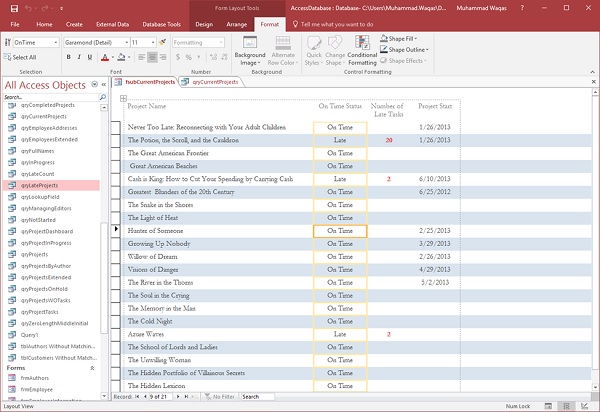
अब, स्वरूप टैब पर जाएं।

उस स्वरूप टैब पर, आपको नियंत्रण स्वरूपण नामक एक समूह और सशर्त स्वरूपण के लिए एक विशेष बटन देखना चाहिए। अब हम सशर्त स्वरूपण पर क्लिक करते हैं।

अब आप एक सशर्त प्रारूपण नियम प्रबंधक देखेंगे और वर्तमान में हमारे पास इस नियंत्रण के लिए कोई नियम नहीं हैं। अब न्यू रूल बटन पर क्लिक करके एक नया नियम बनाते हैं।

अब आपको एक नया फ़ॉर्मेटिंग नियम डायलॉग बॉक्स दिखाई देगा। हम पहले उस प्रकार के नियम को निर्दिष्ट करेंगे जिसे हम बना रहे हैं और यहाँ हमारे पास दो विकल्प हैं। पहला विकल्प हैcheck the values in the current record or to use an expression, और दूसरा विकल्प है compare this record with the other records।
अब हमारे पास अपने रूप में केवल दो मान हैं; या तो समय या शब्द लेट और वह दिए गए क्वेरी से है। आइए अब हम '' का चयन करेंField Value Is"पहले कॉम्बो बॉक्स से और फिर" चुनेंequal to“दूसरे कॉम्बो बॉक्स से। अब, शब्द टाइप करेंLate”उद्धरण चिह्नों में।

अब हम अपने सशर्त स्वरूपण को सेट कर सकते हैं, हम कैसे इस क्षेत्र को शब्द की तरह दिखना चाहते हैं Lateउस क्षेत्र में दिखाई देता है। आइए अब फ़ॉन्ट रंग को लाल करने के लिए बदलें और इसे बनाएंbold, italic तथा underline, और यह हमारा सशर्त नियम है। अब क्लिक करते हैंOk और फिर क्लिक करें Apply, तथा Ok फिर।
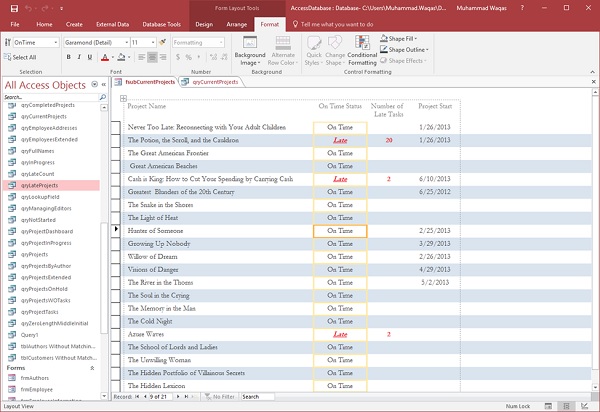
आप उस शब्द को देख सकते हैं Lateअब स्वरूपित है। यह एक बहुत ही बुनियादी सशर्त प्रारूप नियम बनाने का एक उदाहरण है।
उदाहरण 2
एक और उदाहरण लेते हैं। यहां, हम शीर्षक या परियोजना का नाम बनाएंगेred तथा bold, italic तथा underline। अपने प्रपत्र पर प्रोजेक्ट नाम नियंत्रण का चयन करें।

अब हम अपने प्रारूप टैब पर वापस जाएंगे और सशर्त स्वरूपण पर क्लिक करेंगे और उस विशिष्ट नियंत्रण के लिए एक नया नियम बनाएंगे जैसा कि ऊपर दिए गए स्क्रीनशॉट में दिखाया गया है।

यहां, हम अपने द्वारा चुने गए वर्तमान क्षेत्र के मूल्य की जांच नहीं करेंगे, लेकिन हम इस फॉर्म पर किसी अन्य फ़ील्ड के खिलाफ जाँच करेंगे। चुनते हैंExpression Is पहले कॉम्बो बॉक्स में और फिर ऊपर के स्क्रीनशॉट की तरह आखिर में… बटन पर क्लिक करें।

एक्सप्रेशन श्रेणियों में, आपके पास प्रत्येक एकल ऑब्जेक्ट है जो इस फ़ॉर्म पर है। पर डबल क्लिक करेंCountofDueDate। यह हमारे नियंत्रण बिल्डर और स्थिति तक उस नियंत्रण या संदर्भ को भेजेगा यदि यह शून्य से अधिक है। अब, Ok पर क्लिक करें।
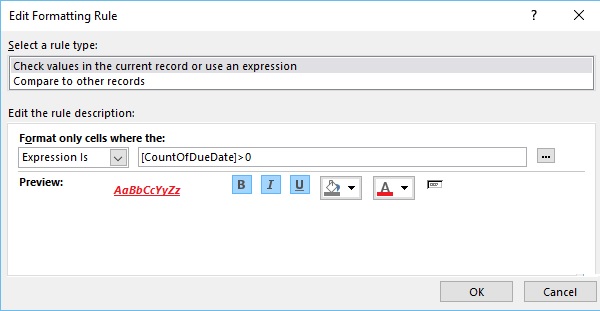
अब हम Ok पर क्लिक करते हैं और फिर, Apply और Ok पर फिर से क्लिक करते हैं।

यह एक क्षेत्र में सशर्त स्वरूपण का एक उदाहरण था जो किसी अन्य क्षेत्र में मूल्यों पर आधारित था।
उदाहरण 3
आइए अब हम सशर्त स्वरूपण के एक और उदाहरण को देखें। चलिए हम मान लेते हैं, हम यह देखना चाहते हैं कि कौन-सी परियोजनाएँ अधिक लेट हैं या अन्य लेट प्रोजेक्ट्स की तुलना में अधिक लेट कार्य हैं। सशर्त स्वरूपण विकल्प का चयन करें।

नया नियम बनाने के लिए न्यू रूल बटन पर क्लिक करें और फिर उपरोक्त स्क्रीनशॉट की तरह Ok पर क्लिक करें।

नए प्रारूपण नियम में, हम अब एक नियम प्रकार का चयन करेंगे ”Compare to other records"। हमें और बदलाव करना चाहिएBar color to red। हम चाहते हैं कि हमारा सबसे कम बार सबसे कम मूल्य का प्रतिनिधित्व करे और उच्चतम मूल्य का प्रतिनिधित्व करने वाला सबसे लंबा पट्टी हो। अब हम Ok पर क्लिक करते हैं और फिर, Apply और Ok पर फिर से क्लिक करते हैं।

अब आप ऊपर दिए गए स्क्रीनशॉट के अनुसार सशर्त छायांकन देख सकते हैं। अब हम फॉर्म व्यू पर जाते हैं।
